Window7系统如何手动指定宽带连接的DNS
发布时间:2022-12-15 13:35:27 来源: 纵横云
Window7系统如何手动指定宽带连接的DNS
在window7系统中如何手动指定宽带连接的DNS呢?本文给出详细说明。
1.在宽带是连接状态的时候双击,在弹出窗口中点击“详细信息”可以查看当前拨号的DNS
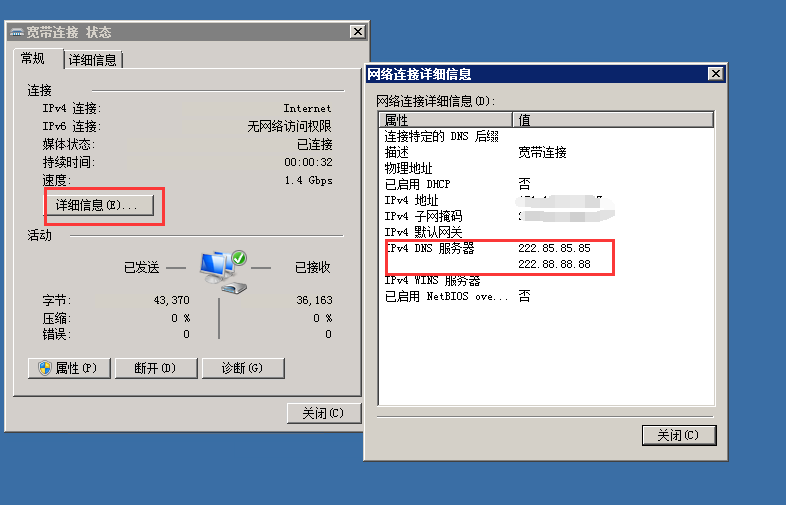
2.打开宽带连接,点击属性
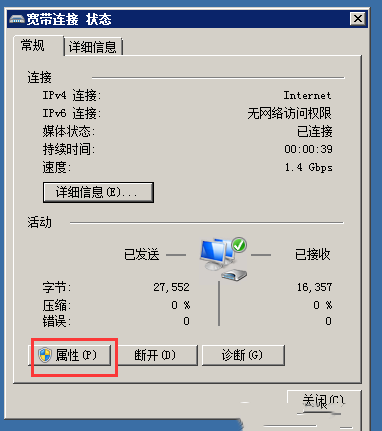
或者在断开状态

3.在弹出的窗口中依次点击网络--IPV4--属性
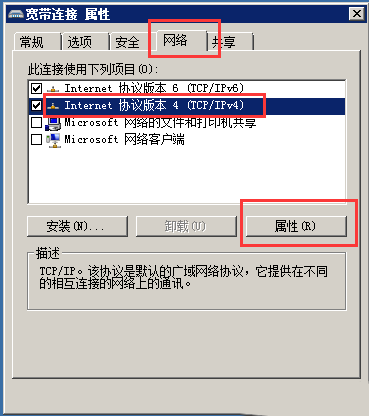
4.在弹出的窗口中选择“使用下面的DNS服务器地址”,在首选DNS服务器一栏填入要指定的DNS服务器地址后确认

5.测试
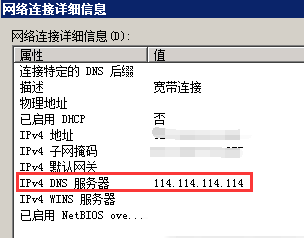
本文来源:
https://www.zonghengcloud.com/article/8801.html
[复制链接]
链接已复制
